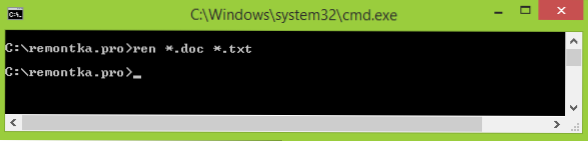V tejto príručke ukážem niekoľko spôsobov, ako zmeniť rozšírenie súboru alebo skupinu súborov v aktuálnych verziách systému Windows a tiež vám poviem o niektorých odtieňoch, ktoré niekedy začínajú používať.
V tejto príručke ukážem niekoľko spôsobov, ako zmeniť rozšírenie súboru alebo skupinu súborov v aktuálnych verziách systému Windows a tiež vám poviem o niektorých odtieňoch, ktoré niekedy začínajú používať.
Okrem iného v tomto článku nájdete informácie o zmene rozšírenia zvukových a video súborov (a prečo to nie je tak jednoduché), ako aj ako zmeniť súbory .txt na súbory .bat alebo súbory bez prípony (pre hostiteľov) - tiež Populárna otázka v tejto téme.
Zmeňte rozšírenie jedného súboru
Najprv v predvolenom nastavení v systéme Windows 7, 8.1 a Windows 10 sa prípony súborov nezobrazia (v žiadnom prípade pre tie formáty, ktoré sú známe systému). Ak chcete zmeniť rozšírenia, musíte najprv povoliť zobrazenie.
Ak to chcete urobiť, v systéme Windows 8, 8.1 a Windows 10 môžete prehľadávač prechádzať do priečinka obsahujúceho súbory, ktoré chcete premenovať, vybrať položku ponuky "Zobraziť" v programe Outlook a potom v možnosti "Zobraziť alebo skryť" možnosť "Rozšírenia názvu súboru" ,

Nasledujúca metóda je vhodná ako pre Windows 7, tak aj pre už spomínané verzie operačného systému, pomocou ktorých je zobrazenie rozšírení zahrnuté nielen do konkrétneho priečinka, ale aj do celého systému.
Prejdite do ovládacieho panela, prepnite zobrazenie v zobrazení "vpravo hore" na "Ikony", ak je nastavená položka "Kategórie" a vyberte položku "Možnosti priečinka". Na karte Zobrazenie na konci zoznamu rozšírených možností zrušte začiarknutie políčka Skryť rozšírenia pre registrované typy súborov a kliknite na tlačidlo Ok.

Potom môžete priamo v prehliadači kliknúť pravým tlačidlom myši na súbor, ktorého rozšírenie chcete zmeniť, vybrať možnosť "Premenovať" a po bode zadať nové rozšírenie.

Súčasne uvidíte upozornenie, že "po zmene rozšírenia nemusí byť tento súbor k dispozícii. Naozaj chcete zmeniť?". Súhlaste, ak viete, čo robíte (v každom prípade, ak sa niečo pokazí, vždy ho môžete premenovať späť).

Ako zmeniť rozšírenie skupiny súborov
Ak potrebujete zmeniť rozšírenie o niekoľko súborov súčasne, môžete to urobiť pomocou príkazového riadku alebo programov tretích strán.
Ak chcete zmeniť rozšírenie skupinového súboru v priečinku pomocou príkazového riadka, prejdite do priečinka obsahujúceho potrebné súbory v programe Outlook a potom postupujte podľa týchto krokov:
- Podržte Shift, kliknite pravým tlačidlom myši na okno programu Explorer (nie na súbor, ale v prázdnom priestore) a vyberte položku "Open command window".
- V príkazovom riadku, ktorý sa otvorí, zadajte príkaz ren * .mp4 * .avi (v tomto príklade sa všetky rozšírenia mp4 zmenia na avi, môžete použiť iné rozšírenia).
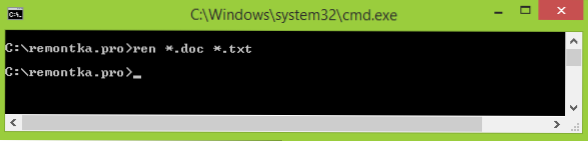
- Stlačte kláves Enter a čakajte na dokončenie zmeny.
Ako vidíte, nie je nič zložité. Existuje tiež množstvo voľných programov špeciálne navrhnutých na premenovanie hromadných súborov, napríklad aplikácie Bulk Rename Utility, Advanced Renamer a ďalšie. Rovnakým spôsobom môžete pomocou príkazu ren (rename) zmeniť rozšírenie pre jeden súbor jednoduchým zadaním aktuálneho a požadovaného názvu.
Zmeňte rozšírenie zvukových, video a iných mediálnych súborov
Všeobecne platí, že ak chcete zmeniť rozšírenia audio a video súborov, ako aj dokumenty, všetko, čo je uvedené vyššie, je pravdivé. Ale začínajúci používatelia sa často domnievajú, že ak napríklad súbor docx zmení rozšírenie na doc, mkv na avi, začne sa otvárať (hoci sa predtým neotvorili) - to zvyčajne nie je prípad (existujú výnimky: napríklad moja televízia môže prehrávať MKV, ale nevidí tieto súbory na DLNA, premenovanie na AVI rieši problém).
Súbor nie je určený jeho rozšírením, ale jeho obsahom - rozšírenie v skutočnosti nie je dôležité a len pomáha porovnávať program, ktorý je spustený predvolene.Ak obsah súboru nie je podporovaný programami v počítači alebo inom zariadení, zmena jeho rozšírenia nepomôže jeho otvorenie.
V tomto prípade vám pomôžu konvertory typu súborov. Mám niekoľko článkov o tejto téme, jeden z najpopulárnejších - Bezplatné video konvertory v ruštine, často záujem o konverziu PDF a DJVU súborov a podobné úlohy.
Sami môžete nájsť potrebný prevodník, stačí vyhľadávať na internete dotaz "Rozšírenia konvertora 1 na rozšírenie 2", čo naznačuje smer, ktorý potrebujete na zmenu typu súboru. Súčasne, ak nepoužívate konvertor online, ale stiahnite si program, buďte opatrní, často obsahujú nežiaduci softvér (a používajú oficiálne stránky).
Poznámkový blok, .bat a hostiteľské súbory
Ďalšou bežnou otázkou, ktorá sa týka rozšírení súborov, je vytváranie a ukladanie súborov .bat v programe Poznámkový blok, uloženie súborov hostiteľov bez prípony .txt a ďalších.
Všetko je jednoduché - keď uložíte súbor v poznámkovom bloku v dialógovom okne "Uložiť ako typ" vyberte "Všetky súbory" namiesto "textových dokumentov" a potom pri uložení zadaného mena a rozšírenie nebude pridávať súbory TXT (pre uloženie súboru hosts navyše vyžaduje spustenie zápisníka v mene správcu).

Ak sa tak stane, že som neodpovedal na všetky vaše otázky, som pripravený odpovedať na ne v komentároch k tejto príručke.